Printer seperti Epson L360 yang dapat mencetak cepat dengan harga cetak yang irit sering terkendala error hingga tidak bisa print, seperti halnya printer lainnya, Epson L360 juga bisa mengalami masalah, seperti tidak bisa print. Jika Anda mengalami masalah ini, jangan khawatir karena kami akan memberikan solusi untuk mengatasi permasalahan tersebut.
Kondisi yang membingungkan juga ketika printer L360 ini berstatus Ready tapi saat proses cetak kita jalankan walaupun tidak ada error support yang muncul di printer, printer tidak bisa ngeprint walaupun semua koneksi antara printer dengan komputer tanpa kendala sama sekali.
Kenapa printer tidak dapat mencetak?
Ketika printer tidak dapat mencetak, hal ini dapat menyebabkan kekhawatiran dan ketidaknyamanan bagi pengguna. Masalah ini dapat diakibatkan oleh beberapa faktor, seperti koneksi yang buruk antara printer dan komputer, masalah dengan tinta atau cartridge, pengaturan printer yang tidak benar, atau masalah dengan driver printer.
Salah satu faktor yang sering menjadi penyebab printer tidak dapat mencetak adalah koneksi yang buruk antara printer dan komputer. Koneksi yang buruk dapat terjadi ketika kabel USB terlepas atau ketika port USB pada komputer atau printer tidak bekerja dengan baik. Hal ini dapat diatasi dengan memastikan bahwa kabel USB terhubung dengan baik ke komputer dan printer, serta memastikan koneksi stabil.
Lihat juga Masalah Epson L3110 Tidak Bisa Print
Masalah dengan tinta atau cartridge juga bisa menjadi penyebab printer tidak dapat mencetak. Ketika tinta pada printer habis atau cartridge kotor, printer tidak akan dapat mencetak. Solusinya adalah dengan mengganti tinta atau membersihkan cartridge printer.
Pengaturan printer yang tidak benar juga bisa menjadi penyebab printer tidak dapat mencetak. Pengaturan seperti jenis dan ukuran kertas, serta printer default pada komputer, harus disesuaikan dengan printer yang digunakan. Jika pengaturan printer tidak benar, maka printer tidak akan dapat mencetak.
Driver printer yang rusak atau belum terinstal dengan baik juga bisa menjadi penyebab printer tidak dapat mencetak. Driver printer harus diinstal dengan benar agar printer dapat berfungsi dengan baik. Solusinya adalah dengan mengunduh dan menginstal driver printer dari situs resmi produsen printer.
Mengatasi Epson L360 Tidak bisa Print
Jika Anda mengalami masalah tidak bisa print seperti diatas, jangan khawatir karena kami akan memberikan solusi untuk Epson L360 mengatasi permasalahan tersebut. Cek terlebih dahulu beberapa hal berikut ini
- Cek Koneksi Printer
Koneksi adalah hal yang perlu dilakukan pertama jika proses cetak printer L360 anda bermasalah. Pastikan bahwa kabel USB sudah terhubung dengan baik ke komputer atau laptop. Jika kabel USB terlepas dari printer atau komputer, colokan kabel USB ke port yang sesuai dan masuk pas kelubangnya. - Cek Tinta Printer
Tinta printer yang habis bisa menjadi salah satu penyebab printer tidak bisa print. Pastikan bahwa tinta printer sudah diisi dengan benar dan cek level tinta pada printer. Jika level tinta sudah mencapai batas minimum, maka Anda perlu mengisi tinta printer kembali menggunakan tinta yang asli agar printer bisa berjalan dengan maksimal. - Cek Cartridge Printer
Cartridge printer yang kotor atau rusak juga bisa menjadi penyebab printer tidak bisa print bahkan dalam beberapa kasus tidak ada error yang muncul walaupun cartridge printer bermasalah. Coba bersihkan cartridge printer dengan tisu kering atau kapas yang dibasahi dengan alkohol. Jika cartridge printer rusak, maka Anda perlu menggantinya dengan yang baru. - Cek Driver Printer
Ketika printer tidak bisa print, kemungkinan besar masalah terletak pada driver printer yang belum terinstal atau rusak yang mungkin diambil oleh virus komputer. Pastikan bahwa driver printer sudah terinstal dengan baik pada komputer atau laptop Anda. Jika belum, Anda bisa mendownload driver printer kembali pada link diatas. - Cek Pengaturan Printer
Pengaturan printer yang tidak tepat juga bisa menjadi penyebab printer tidak bisa print. Pastikan bahwa printer sudah terpilih sebagai printer default pada komputer atau laptop. Cek juga pengaturan printer seperti ukuran kertas dan jenis kertas yang digunakan dibagian Start > Printer & Scanners. - Cek Layanan Print Spooler
Layanan print spooler adalah layanan yang bertanggung jawab untuk mengirimkan data print ke printer. Jika layanan ini bermasalah, maka printer tidak bisa print. Anda bisa memeriksa status layanan print spooler dengan membuka jendela Services pada komputer atau laptop. Jika layanan ini mati, Anda bisa mengaktifkannya kembali dengan mengklik tombol Start yang akan kita bahas lengkap dibawah ini. - Mengecek lampu indikator
Pastikan semua lampu indikator berjalan normal berwarna hijau tanpa ada yang berkedip-kedip atau menyala berwarna orange.
Restart Spooler agar Epson L360 Bisa bekerja kembali
Untuk mengatasi masalah pada poin ke-6 diatas, anda bia melakukan cara ini jika anda yakin tidak ada error lain yang terjadi dan bisa dipastikan masalah pada spooler hingga printer Epson ini tidak bisa digunakan.
Ikuti langkah-langkah dibawah ini untuk mulai menjalankan ulang spooler pada komputer anda.
- Masuk ke Start > ketik “services” pada komputer Windows
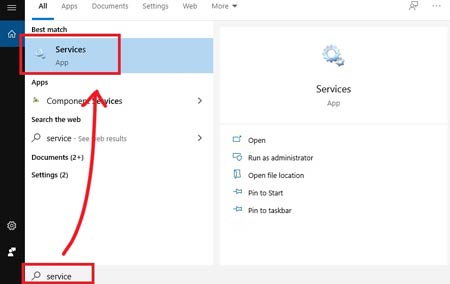
- Cari /Scroll dan klik 2 kali pada bagian Print Spooler lalu pilih Stop untuk menghentikan proses cetak
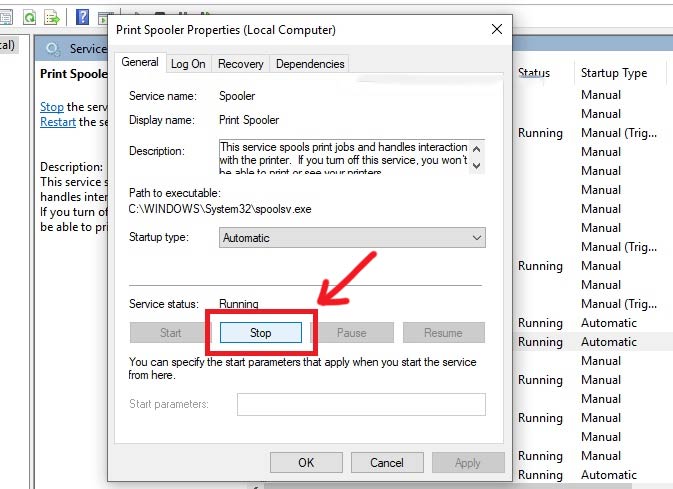
- Masuk ke My computer / File Explorer, lalu masuk ke System (C:) > Windows > System32 > Spool > Printers. Hapus semua file yang ada didalam folder ini.
- Kembali ke window Print Spooler langkah ke-2, lalu tekan Start
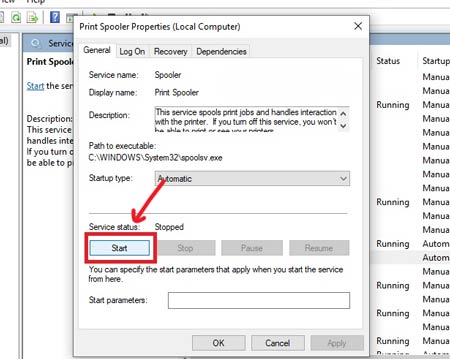
- Selesai, sekarang printer Epson L360 bisa berjalan kembali
Mereset Epson L360 jika Lampu Indikator Berkedip Orange
Jika semua cara diatas sudah anda lakukan dan memastikan printer masih tidak bisa berjalan saat proses cetak dijalankan, coba dengan melakukan Reset Epson L360. Kami telah pernah membahasnya pada artikel terdahulu.
Lakukan langkah dibawah ini untuk melakukan reset manual dengan mudah :
- Tekan dan tahan tombol Resume L360 selama 5 detik tanpa dilepas
- Lalu ulangi menekan tombol resume selama 3 detik dan lepas
- Lalu ulangi menekan tombol resume selama 1 detik dan lepas
- Lampu indikator akan berkedip dan lalu berubah menjadi warna hijau
- Selesai, printer bisa berjalan normal kembali, lakukan proses print dengan menggunakan komputer anda
Dalam kesimpulannya, ada banyak hal yang bisa menyebabkan Epson L360 tidak bisa print. Namun, dengan melakukan beberapa langkah yang sudah disebutkan di atas, Anda bisa memperbaiki masalah tersebut.
Jangan lupa untuk selalu merawat printer dengan baik agar tidak mengalami masalah serupa di masa depan.




